Hľadanie v komunite
Zobrazujú sa výsledky pre kľúčové slová ''objednávka''.
-
V tomto návode si stručne zosumarizujeme, akým spôsobom môžete spracovávať objednávky vytvorené vo vašom Obchode. Zameriame sa z pohľadu dvoch základných spôsobov platieb za tovar, ktoré zahŕňajú platbu na účet (tovar zašlete zákazníkovi až keď vám pošle platbu za tovar) a dodanie tovaru na dobierku (tovar zašlete zákazníkovi a ten uhradí platbu pri prevzatí tovaru). V hlavnom menu kliknite na Obchod: Po kliknutí na Obchod sa hneď dostanete do sekcie Objednávky, v našom vzorovom príklade môžete vidieť dve objednávky, prvá bola vytvorená s tým, že zákazník si zvolil platbu na dobierku, preto Stav môžete vidieť Čaká sa na odoslanie, v druhej objednávke bola zvolená platba na účet, preto je stav Prebieha platba. Tip: Zmeny stavov objednávok môžete sledovať aj v službe Zákazníci. O každej zmene stavu objednávky budú zákazníci informovaní notifikáciou na emailovú adresu, ktorú zadali pri vypĺňaní objednávky. Spracovanie objednávky na dobierku V našom príklade objednávka číslo 735-15126861 Čaká na odoslanie - toto je predvolený stav všetkých objednávok, kde spôsob dodania (resp. platby) bol zvolený na dobierku. Priamo v zozname objednávok si môžete zmeniť stav objednávky na ten, ktorý tam práve potrebujete mať, ak na objednávku potrebujete nejaký čas, tak si nastavíte Spracováva sa alebo keď zákazník objednávku zruší, tak si môžete tento stav taktiež nastaviť (toto platí od verzie 10.145.0) Keď kliknete na číslo objednávky, stavy si môžete meniť aj priamo v jej detailoch, tu napríklad vidíte, že objednávka je v stave Čaká na odoslanie, môžete ju hneď označiť ako Odoslaná alebo nižšie si vybrať iný stav, ako napr. Spracováva sa. Keď objednávku spracujete, najskôr ju označíte ako odoslanú: A keď bude odoslaná, môžete ju označiť ako zaplatená: A keď označíte objednávku na dobierku ako zaplatenú, už sa na jej stave nič nedá zmeniť - tým, že zákazník zaplatil za tovar po prevzatí, sa objednávka považuje za vybavenú: Spracovanie objednávky platbou na účet Spracovanie objednávky v prípade, ak zákazník vopred uhradí platbu na váš účet prebieha obdobným spôsobom - tu sa však objednávka dá zrušiť, aj keď bola zaplatená. Za vybavenú objednávku sa považuje tá, ktorá bola odoslaná. V zozname objednávok máte možnosť buď objednávku označiť ako zaplatenú alebo ju môžete zrušiť. To isté môžete vykonať aj priamo v detailoch objednávky: Keď označíte objednávku ako zaplatenú, stav sa zmení a môžete si vybrať ďalšie možnosti, buď že sa spracováva, a to v prípade, ak potrebujete nejaký čas na jej spracovanie alebo čakáte na dodanie tovaru od dodávateľa alebo keď máte hotovo, môžete ju rovno označiť ako odoslanú: Keď objednávka bude spracovaná, taktiež ju môžete označiť ako odoslanú: ...a dostanete sa k stavu, že objednávka bola odoslaná a tým sa považuje za vybavenú, na jej stave sa už nič nedá zmeniť. Ako zrušiť objednávky? Ak objednávka na dobierku bola označená ako zaplatená, nie je možné ju už zrušiť, keďže tento stav oznamuje, že zákazník si tovar prebral a uhradil ho. To isté platí aj v prípade, ak ju označíte ako odoslanú alebo dokonca už ako keď sa spracováva. Takže platí, že objednávka sa sa dá zrušiť len v stave, keď Čaká na odoslanie. V prípade, ak pri objednávke bola zvolená platba na účet - tým, že ste platbu prijali a tovar odoslali, sa považuje táto objednávka za vybavenú, zrušiť sa už nedá. Keď označíte objednávku, že sa spracováva, zrušiť ju v tomto stave nie je možné, ale máte možnosť sa ešte vrátiť do stavu, že je "len" zaplatená a potom môžete objednávku zrušiť. Keď objednávku chcete zrušiť, vyskočí varovné okno. Kliknite na Zrušiť objednávku, ak si ju prajete naozaj zrušiť, tento proces je nevratný: Následne sa objednávka označí ako Zrušená: Tento stav uvidíte aj priamo v zozname objednávok: Tip: Keď objednávku zrušíte, tak záznam o nej sa vymaže zo správy zákazníkov.
-
Multihosting je vhodná alternatíva, ak máte viacero domén a pre každú potrebujete hosting, tak vďaka multihostingu nebudete musieť platiť hosting zvlášť pre každú doménu, ale uhradíte len jeden. Čím viac domén budete mať v multihostingu, tým viac to bude cenovo výhodnejšie. Multihosting si u nás v EXO Hosting môžete objednať dvoma spôsobmi: objednávka cez exohosting.sk platí pre nových zákazníkov, ktorí u nás nemajú ešte žiadne služby s objednávkou multihostingu sa zároveň vytvorí aj nový Control Panel platí aj pre existujúcich zákazníkov, ktorí multihosting nechcú mať vo svojom existujúcom Control Paneli objednávka cez Control Panel platí pre existujúcich zákazníkov, ktorí si chcú objednať multihosting k doménam vo svojom Control Paneli Objednávka multihostingu cez exohosting.sk Ak u nás nemáte žiadne služby, tak objednávku multihostingu vykonávate priamo na stránke exohosting.sk konkrétne na odkaze Hosting. Rovnakým spôsobom si multihosting môžu zaregistrovať aj existujúci zákazníci, ktorí multihosting nechcú mať vo svojom Control Paneli (napr. z dôvodu, že boli poverení vytvorením multihostingu inou osobu, ktorá si potom všetky služby chce spravovať sama). Na stránke v stĺpci MULTI X hosting kliknite dole na tlačidlo Objednať. Otvorí sa stránka, na ktorej si môžete nastaviť veľkosť multihostingu (od 20 do 100 GB) a frekvenciu platby. Odporúčame ročné obdobie, cenovo je najvýhodnejšie. Po kliknutí na Ďalej sa dostanete na stránku, kde si vytvoríte prihlasovacie údaje do Control Panela. Control Panel slúži ku správe vašich domén a služieb, vrátane multihostingu. Prihlasovacie meno si zvoľte starostlivo, budete sa ním prihlasovať a heslo dostatočne zložité na to, aby ste si ho pamätali, ale zároveň, aby nebolo jednoduché ho uhádnuť. Po zadaní Prihlasovacieho mena a hesla kliknite na Ďalej. Na poslednej strane budete vypĺňať fakturačné údaje. Všetky údaje vyplňte pozorne, bez chýb alebo preklepov. Po dokončení objednávky sa môžete prihlásiť do Control Panela a spravovať si nastavenia hostingu (viď nižšie sekciu Správa Multihostingu). Objednávka multihostingu cez Control Panel Multihosting si môže objednať v Control Paneli keď kliknete na sekciu Objednávka: A následne na sekciu Multihosting: Na prvej strane objednávkového procesu si nastavíte veľkosť priestoru (20 - 100 GB) a kliknete na Pokračovať: Zvyšok objednávky je už len o vypísaní a kontrole fakturačných údajov a po jej odoslaní bude Multihosting do 15 minút funkčný (bez ohľadu či prijmeme platbu alebo nie). Správa Multihostingu Parametre Multihostingu kapacita multihostingu môže mať od 20 GB do 100 GB a kedykoľvek si ju môžete zmeniť. V budúcnosti plánujeme navýšiť veľkosť nad 100 GB. domény v rámci multihostingu: jedna doména si môže vyhradiť minimálne 1 GB miesta a maximálne 100 GB (takže aj celý priestor) pri maximálnej kapacite multihostingu 100 GB môžete mať v multihostingu najviac 100 domén (1 doména = 1 GB) systémové prostriedky v rámci multihostingu sa nezdieľajú medzi doménami Po vytvorení objednávky môžete v Control Paneli kliknúť naľavo v hlavnom menu na Multihosting: A objavia sa možnosti Pridať doménu: tu v zozname nájdete domény, ktoré je možné pridať do Multihostingu. Domény sa musia nachádzať v tom istom Control Paneli. Zoznam domén: tu nájdete zoznam domén, ktoré sa v Multihostingu už nachádzajú. Zároveň uvidíte, koľko GB ktorá konkrétna doména v Multihostingu obsadila. Môžete tu doménam upraviť parametre v rámci Multihostingu alebo ich z Multihostingu odstrániť. Parametre Multihostingu: Tu nájdete aktuálnu veľkosť Multihostingu a jeho obsadenosť si zvyšujete (alebo znižujete) veľkosť Multihostingu. Ak potrebujete doménam priradiť viac miesta v rámci Multihostingu a už nemáte veľa miesta nazvyš, tu si ho môžete navýšiť (max 100 GB). Hromadné štatistiky: tu uvidíte koľko priestoru v rámci multihostingu obsadili webové stránky, emaily a SQL databázy. Názov balíčka: tu si svoj Multihosting môžete pomenovať ako si prajete. V prípade ak by ste naplnili maximálnu kapacitu (100 GB) a potrebovali by ste ďalšie miesto, môžete si objednať ďalší multihosting.
-
- multihosting
- nastavenie
-
(a 1 ďalšie)
Kľúčové slová:
-
K dispozícii sú nasledujúce možnosti úhrady Platobné brány TatraPay (klienti Tatrabanky) ePlatby (klienti VÚB) SporoPay (klienti SLSP) Prevody alebo vklady na účet Tatrabanka ČSOB Slovenská Sporiteľňa VÚB PayPal (v poznámke k platbe je potrebné zadať Variabilný symbol) Platba kreditnou kartou MasterCard VISA Digitálne peňaženky Apple Pay Google Pay
-
- banka
- objednávka
-
(a 1 ďalšie)
Kľúčové slová:
-
Keď dostanete objednávku Stretnutia alebo Udalosti, dostanete o tom informáciu emailom, navyše všetky objednávky si zároveň môžete samozrejme spravovať aj v administrácii Exowebu. Prihláste sa do Editora Exowebu a kliknite na Stretnutia: Hneď na prvej položke uvidíte Kalendár a napravo objednávky. V prípade Stretnutí tu o každej objednávke Stretnutia budete vidieť samostatný záznam (v našom prípade zákazník tam svieti pod menom EXO HOSTING), v prípade Udalosti uvidíte, koľko zákazníkov si objednalo termín. Kliknite na Stretnutie: Po kliknutí na Stretnutie uvidíte detaily účastníka a na ktorý dátum a čas si stretnutie objednal. Nižšie vidíte údaje o platbe, môžete označiť, či už bola zrealizovaná alebo nie. Keď sa presuniete nižšie máte možnosť upraviť informácie o tejto objednávke. Pod tlačidlom Upraviť stretnutie je možnosť zmeniť informácie o zákazníkovi (vrátane jeho kontaktov). Pod tlačidlom Preplánovať rezerváciu môžete zmeniť termín. Alebo nakoniec Zrušiť stretnutie. Keď kliknete na Udalosť máte možnosť si prezrieť účastníkov alebo exportovať ich zoznam (v súbore .CSV). Keď kliknete na účastníka (resp. na baner Očakávané platba) tak sa zobrazia detaily účastníka, ktoré môžete náležite upraviť, prípadne zrušiť účastníkovi rezerváciu.
-
- exoweb
- objednávka
-
(a 3 ďalšie)
Kľúčové slová:
-
Ak na Exowebe máte Obchod a zákazníci vytvoria objednávku, tak im príde do emailovej schránky notifikácia o potvrdení objednávky. Tieto notifikácie sú štandardne odosielané zo základnej emailovej adresy info@exoweb.eu, avšak zákazníci v emailovej správe vidia vašu emailovú adresu, kam v prípade potreby môžu odpísať. Hoci tento spôsob môže mať určité výhody, nie je príliš komfortný, preto v Exowebe sa nachádza nastavenie, aby notifikačné emaily boli odosielané z vašej vlastnej emailovej schránky. V predvolenom stave je vypnuté, tu si ukážeme, ako si ho môžete zapnúť. Nastavenie odosielania emailov z vlastnej domény V prvom kroku sa uistite, z akej emailovej adresy si prajete, aby zákazníkom chodili notifikácie. Túto adresu ste si mali možnosť nastaviť počas prvého nastavenia Obchodu, konkrétne si ju môžete skontrolovať v sekcii Nastavenia obchodu → Názov obchodu a e-mail → Emailová adresa. Pre zaistenie spoľahlivého doručenia notifikačných emailov o objednávkach odporúčame, aby ste si sem zadali plne funkčnú adresu, ktorá sa nachádza na adrese domény. Tak keď napríklad máte Exoweb Obchod na doméne exoweb.sk, zadajte si sem adresu napr. exoweb@exoweb.sk, ako v našom príklade (alebo nieco-ine@exoweb.sk) Upozornenie: Táto emailová adresa nie je totožná s kontaktným emailom na vašej stránke ktorý ste si nastavili v Editore v Nastavenia stránky → Profil → Detaily kontaktu, ide o dve nezávislé nastavenia. Keď budete mať adresu nastavenú resp. skontrolovanú, v nastaveniach Obchodu kliknite naľavo v menu na Checkout a následne si zapnite nastavenie Odosielať e-maily z obchodu z mojej e-mailovej adresy. Na tejto stránke, ako vidíte, si môžete aj napísať a aktivovať odkaz pre zákazníkov, ktorý sa bude odosielať s každým emailom. Po nastavení všetkého, čo potrebujete, kliknite dole vpravo na Uložiť (mimo obrázka): V prípade potreby si môžete teraz spraviť testovaciu objednávku, aby ste si skontrolovali, či máte všetko nastavené s odosielaním emailov tak, ako potrebujete. Ako to funguje? Ak toto nastavenie nezapnete, tak zákazníkovi príde email zo všeobecnej adresy info@exoweb.eu. Ak zákazník používa napr. schránky nazov-schranky@exotechnologies.sk, tak email príde s touto hlavičkou ako vidíte na obrázku. V tele emailu však zákazník uvidí emailovú adresu, na ktorú môže odpovedať, tento spôsob je však trochu nepraktický. Ak zapnete odosielanie z vlastnej domény, tak zákazníkovi príde takáto hlavička: V tomto prípade zákazník môže priamo odpovedať na váš doménový email. Tretí variant je taký, že keď v nastavení Názov obchodu a email si zadáte inú emailovú adresu. napr. ina-schranka@exotechnologies.sk. Email príde zákazníkovi z fiktívnej schránky noreply@nazov-vasej-domeny, ale pri odpovedi sa mu automaticky nastaví možnosť odpovedať na vašu inú (vlastnú) adresu, ktorú ste si v nastaveniach Obchodu nastavili. Odporúčame, aby ste si v nastaveniach zadali emailovú adresu, ktorá patrí doméne, tak napr. ak máte stránku (a obchod) na adrese exoweb.sk, aby ste používali adresu nieco@exoweb.sk.
-
Stretnutia (v originále Bookings - aplikácia na rezerváciu termínov) je widget, vďaka ktorému si na stránkach môžete zobrazovať zoznam ponúkaných stretnutí (akcie, školenia, webináre) alebo priamo vložiť na hocijakú stránku v Exowebe rezervačný formulár. Tento widget v podstate funguje na rovnakom princípe ako Objednávkový proces Stretnutia a Udalosti. Tento widget odporúčame si nasadiť na stránku až vtedy, ako budete mať nakonfigurované služby a pridaných aspoň niekoľko ponúk na stretnutia, inak sa zobrazí len okno s chybovým hlásením Stretnutia Kliknite hore na Pridať obsah a následne na Pridať sekciu: Na stránke sa objaví zelený pruh s popisom Pridať obsah tu, ak takých pruhov vidíte na stránke viac, kliknite na ten, kam chcete novú sekciu vložiť. Kliknite naľavo v menu na Stretnutia a následne napravo na widget napr. Zoznam rezervačných služieb: Widget Zoznam rezervačných služieb na stránke zobrazí zoznam služieb, ktoré ste si vytvorili v nastaveniach služieb Stretnutí. Návštevníci si môžu vybrať službu a následne objednať termín stretnutia. Keď si widget vložíte na stránku a kliknete naň, vyskočí okno, kde si môžete spravovať služby. Widget Služba jednotnej rezervácie slúži na zobrazenie kalendára resp. objednávku termínov konkrétnej služby. Keď si widget vložíte na stránku, tak najprv uvidíte len chybové hlásenie, ale keď naň kliknete, tak si v okne môžete vybrať, ktorú službu, resp. jej rezervačné termíny si chcete dať na svojej stránke zobraziť: Keď všetko budete mať nastavené ako potrebujete, kliknite na Uložiť hore vpravo v nastaveniach widgetu a následne na Zverejniť hore vpravo v Editore.
-

Postup pri získaní plateného bezpečnostného (SSL/TLS) certifikátu
Anonymný zverejnil návod v Bezpečnostné certifikáty
V návode Výber bezpečnostného (SSL/TLS) certifikátu sme si stručne popísali, ako si vybrať vhodný certifikát pre svoju doménu. Ak vám nestačí bezplatný certifikát Let's Encrypt, resp. vaša webová stránka vyžaduje vyšší stupeň bezpečnosti, v tomto návode si vysvetlíme, ako postupovať pri získaní plateného certifikátu. Získanie plateného bezpečnostného certifikátu Objednávku na zakúpenie a inštaláciu plateného certifikátu si môžete vytvoriť priamo počas objednávky novej domény. Ak si chcete objednať certifikát k existujúcej doméne odporúčame zaslať z Control panela autorizovanú požiadavku cez sekciu Zmeny, kde si pošlete autorizovanú požiadavku typu Iná požiadavka a tam napíšete o aký certifikát máte záujem zo zoznamu ponúkaných certifikátov. Po objednávke vám vystavíme predfaktúru na úhradu a po úhrade vám príde informačný email pre doplnenie informácií k objednávke. Ide o nasledovné informácie: 1. V prípade klasického SSL certifikátu budeme potrebovať vedieť tzv. common name, čiže názov domény, na ktorej chcete mať certifikát nainštalovaný. Môže to byť www.domena.tld alebo domena.tld, pretože vami zvolený certifikát je určený len pre doménu s alebo bez www alebo inú subdoménu napr. eshop.domena.tld. V prípade, ak ste si objednali Wildcard certifikát, tak common name nie je potrebné uviesť, certifikát sa bude uplatňovať na celú doménu, vrátane všetkých subdomén. 2. Potrebujeme, aby ste mali vytvorený a poslali nám adresu z jedného emailov v tvare: admin@ administrator@ hostmaster@ webmaster@ postmaster@domena.tld čo je podmienka vytvorenia certifikátu. Schránku si iba vytvorte (alebo ak si ju nemôžete vytvoriť, tak si len vytvorte alias a nastavte k nejakej svojej funkčnej schránke) a pošlite nám jej názov (do tejto schránky (resp. na tento alias) vám príde potom potvrdenie o objednávke bezpečnostného certifikátu u autorizačnej spoločnosti, kde bude postup, ako požiadať o certifikát). Zároveň nám napíšte informáciu, či certifikát chcete nainštalovať na naše servery (platí pre klasické hostingy ako napr. Puzzle X alebo Biznis X) alebo na vlastný server mimo našej spoločnosti (toto platí aj pre virtuálne servery - VPS). 3. Následne vytvoríme objednávku na certifikát u autorizačnej spoločnosti. 4. Po objednávke vám príde emailová správa do schránky (viď bod 2.) od vydavateľa certifikátu pre potvrdenie objednávky. V texte uvidíte odkaz, na ktorý musíte kliknúť (alebo ho skopírovať do prehliadača a otvoriť). Po vašom potvrdení bude certifikát nainštalovaný na server a v priebehu niekoľko málo desiatok minút plne funkčný. 4.1. Inštalácia SSL certifikátu mimo serverov EXO Hosting Ak si chcete nainštalovať certifikát na svoj server (platí aj pre virtuálne servery - VPS), certifikát vám príde na emailovú adresu, spolu s privátnym kľúčom, ktorý bude v zaheslovanom .ZIP súbore. Heslo k zaheslovanému .ZIP súboru vám pošleme na telefónne číslo uvedené v administratívnom kontakte domény, tak sa uistite, že číslo je správne a prijíma SMS. V prípade inštalácie certifikátu na virtuálny server (VPS) je možné o inštaláciu požiadať aj našu technickú podporu. Tento úkon je spoplatnený podľa aktuálneho cenníka (služba Inštalácia certifikátu na VPS). Obnova plateného certifikátu Platené certifikáty sa objednávajú vždy na jeden rok, takže krátko pred uplynutím tohto obdobia vám vystavíme predfaktúru na ďalší rok a po úhrade vám krátko pred vypršaním platnosti pôvodného certifikátu príde email od vydavateľa certifikátu, kde bude potrebné predĺženie certifikátu opäť potvrdiť (na tej istej emailovej adrese (resp. aliase), ktorú ste nám zaslali pri prvej inštalácii certifikátu) preto je potrebné aby táto emailová adresa (resp. alias) boli plne funkčné. V prípade obnovy bezpečnostného certifikátu na serveroch mimo našej spoločnosti (platí aj pre VPS) vám budú informácie o novom certifikáte zaslané na email. V prípade obnovy certifikátu na virtuálnom serveri (VPS) je možné o obnovu požiadať aj našu technickú podporu. Tento úkon je spoplatnený podľa aktuálneho cenníka (služba Výmena SSL certifikátu na VPS). Ak o certifikát na ďalší rok nebudete mať záujem, je potrebné nás o tom informovať formou autorizovanej požiadavky typu Iná a certifikát následne zrušíme. Následne si musíte zaistiť, aby vaša stránka bola dostupná na adrese HTTP alebo si nainštalujte Let' Encrypt certifikát ak naďalej chcete používať protokol HTTPS na svojej doméne.-
- bezpečnosť
- certifikát
-
(a 3 ďalšie)
Kľúčové slová:
-
Hostingové služby si u nás môžete objednať aj bez nutnosti registrácie alebo prevodu domény. Samozrejme vaša doména musí existovať a byť plne funkčná, bez toho nebude možné naše hostingové služby využívať. Hosting si u nás v EXO Hosting môžete objednať dvoma spôsobmi: objednávka cez exohosting.sk platí pre nových zákazníkov, ktorí u nás nemajú ešte žiadne služby s objednávkou hostingu sa zároveň vytvorí aj Control Panel, kde si môžete upravovať nastavenie hostingu platí aj pre existujúcich zákazníkov, ktorí nový hosting pre konkrétnu doménu nechcú mať vo svojom existujúcom Control Paneli (napr. objednávajú hosting na niekoho požiadanie) objednávka cez Control Panel platí pre existujúcich zákazníkov, ktorí si chcú nový hosting spravovať k určitej doméne vo svojom Control Paneli Objednávka Len hostingu cez exohosting.sk Túto možnosť zvoľte, ak ste náš nový zákazník, ktorý u nás nemá ešte žiadnu službu alebo existujúci, ale chcete si nový hosting objednať mimo svojho Control Panela. Kliknite na tento odkaz a do formulára zadajte názov domény, ku ktorej si chcete objednať hosting. Pre náš príklad použijeme modelovú doménu exotechnologies.sk. Kliknite na Overiť a dostanete hlásenie, že doména je obsadená, čo znamená, že je zaregistrovaná inde. Možnosť ponuky prevodu si nevšímajte, označte pole objednať len hosting a kliknite na Ďalej: Na ďalšej strane sa objaví ponuka objednávky hostingového balíčka: Chcem hosting hosting ponúka naše dva základné balíčky klasického hostingu Puzzle X - možnosť objednania variabilnej veľkosti (do 20 GB) Biznis X - vyššie parametre, 50 GB pre web, 100 GB pre emaily Chcem email služba ponúka len emaily, bez priestoru pre web Exo Mail - 10 GB pre 1 emailovú schránku Exo Mal Profi - 50 GB pre 250 emailových schránok Chcem web Exoweb - editor v ktorom si vytvoríte stránku, bez potreby prístupu k FTP alebo SQL 1 Web - jedna stránka Biznis Web - nekonečne veľa stránok, blog, 20 produktov v eshope Max Web - nekonečne veľa stránok a produktov v eshope, blog Po výbere balíčka kliknite na Ďalej, na ďalšej strane uvidíte súhrn objednaných služieb s cenovou ponukou. Po kliknutí na Ďalej sa dostanete na stránku, kde si vytvoríte prihlasovacie údaje do Control Panela. Control Panel slúži ku správe vašich služieb a prípadne aj domín, ak by ste si nejakú u nás chceli zaregistrovať (čo môžete učiniť už priamo z Control Panela). Prihlasovacie meno si zvoľte starostlivo, budete sa ním prihlasovať a heslo dostatočne zložité na to, aby ste si ho pamätali, ale zároveň, aby nebolo jednoduché ho uhádnuť. Po zadaní Prihlasovacieho mena a hesla kliknite na Ďalej: Na poslednej strane budete vypĺňať fakturačné údaje, na ktoré sa bude fakturovať objednaná služba. Pri zadávaní údajov budete musieť zadať aj emailovú adresu. Zadajte takú emailovú adresu, ktorá je plne funkčná a spoľahlivo prijíma emaily, dostanete tam súhrn informácií o objednávke a predfaktúru za objednané služby. Úprava DNS záznamov Po aktivácii hostingovej služby bude ešte potrebné, aby ste si nastavili na svojej doméne naše menné servery, ak u nás chcete využívať všetky hostingové služby, resp. v závislosti od toho, aké služby budete chcieť použivať si nastavíte buď len A záznamy (ak chcete u nás mať len webovú stránku) alebo MX záznamy (ak budete chcieť mať u nás len emaily). Viac informácií nájdete v článku Nastavenie DNS záznamov, ak doména nie je registrovaná pod EXO Hostingom. Objednávka Len hostingu cez Control Panel Objednávku domény cez Control Panel odporúčame zrealizovať, keď už máte u nás nejaké služby (teda zároveň aj prístup do Control Panela, týmto postupom si zabezpečíte, že novú doménu budete mať v tom istom Control Paneli, ako máte všetky svoje ostatné domény. Naľavo v hlavnom menu kliknite na Objednávka: Otvorí sa objednávková sekcia, kliknite na Domény a hosting: Do políčka zadajte názov domény, koncovku (.SK, .EU atď) buď vyberte z ponuky alebo rovno napíšte názov celej domény s koncovkou (v tomto prípade bude jedno, čo budete mať v ponuke za koncovku) a kliknite na overiť doménu: Keďže doménu máte zaregistrovanú inde, dostanete hlásenie, že je obsadená. Ak ju nechcete k nám previesť a chcete si objednať Len hosting, kliknite na tlačidlo Len hosting (resp. musí svietiť na červeno) a následne kliknite dole na Pokračovať: Na ďalšej strane si vyberte hostingový balíček k danej doméne, popis balíčkov je vyššie, ale ako náš existujúci zákazník, mali by ste mať prehľad, čo ktorá služba konkrétne ponúka. Po ukončení objednávky nezabudnite si nastaviť na svojej doméne naše menné servery, ak u nás chcete využívať všetky hostingové služby, resp. v závislosti od toho, aké služby budete chcieť použivať si nastavíte buď len A záznamy (ak chcete u nás mať len webovú stránku) alebo MX záznamy (ak budete chcieť mať u nás len emaily). Viac informácií nájdete v článku Nastavenie DNS záznamov, ak doména nie je registrovaná pod EXO Hostingom.